
iPixSoft GIF to SWF Converter(GIFl转SWF工具)
v3.5.0 官方版- 介绍说明
- 下载地址
- 精品推荐
- 相关软件
- 网友评论
iPixSoft GIF to SWF
Converter从名字就可以知道软件的功能就是将GIF直接转换为swf动画,您可以将录制的GIF或者下载的GIF图像添加到软件转换动画,可以在软件设置swf帧率,设置图像质量,设置swf尺寸,设置背景颜色,设置播放速度,设置背景音乐,从而获取完整的动画内容,软件支持添加gif:*.bmp:*.png:*.jpeg:*.jpg等格式的图像转换动画,可以在软件界面预览图像内容,点击start按钮就可以立即转换,基本不需要设置其他内容,需要就可以下载使用!

软件功能
1、iPixSoft GIF to SWF Converter提供动图转换动画功能
2、将GIF的动图直接转换为单个swf动画文件
3、如果你需要在办公软件加载swf文件,可以在这款软件通过图像转换swf
4、软件界面很简单,可以批量导入gif或者其他图像格式使用
5、可以批量转换swf动画,每张图像自动转换为对应的单个flash动画
软件特色
1、iPixSoft GIF to SWF Converter界面简单,软件可以预览图像内容
2、软件可以免费转换,激活软件就可以正常将GIF转换swf
3、软件有很多高级设置功能,可以附加logo,将图形标志添加到动画
4、提供背景颜色设置功能,可以在高级设置界面调整动画的背景音乐
5、提供设置设置功能,可以降低为原始GIF动画的80%速度
使用方法
1、将软件直接安装到电脑,点击next
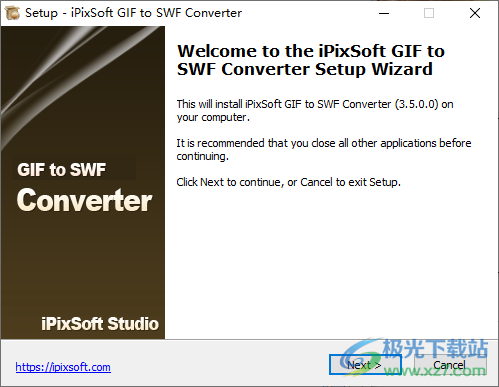
2、设置软件的安装地址C:Program Files (x86)iPixSoftGIF to SWF Converter
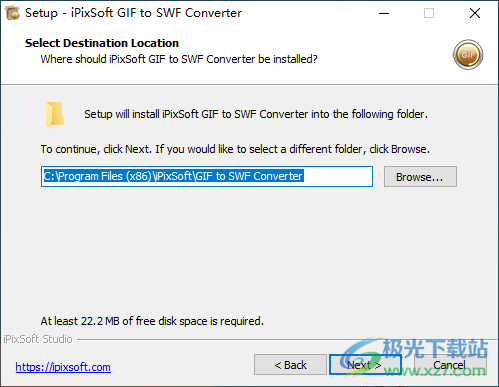
3、将补丁iPixGS.exe复制到软件的安装地址替换
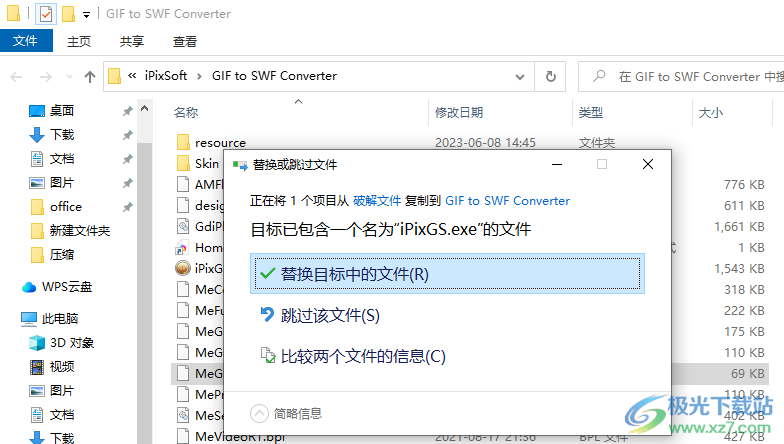
4、打开软件,点击添加按钮将图像资源导入软件,随后直接转换为swf
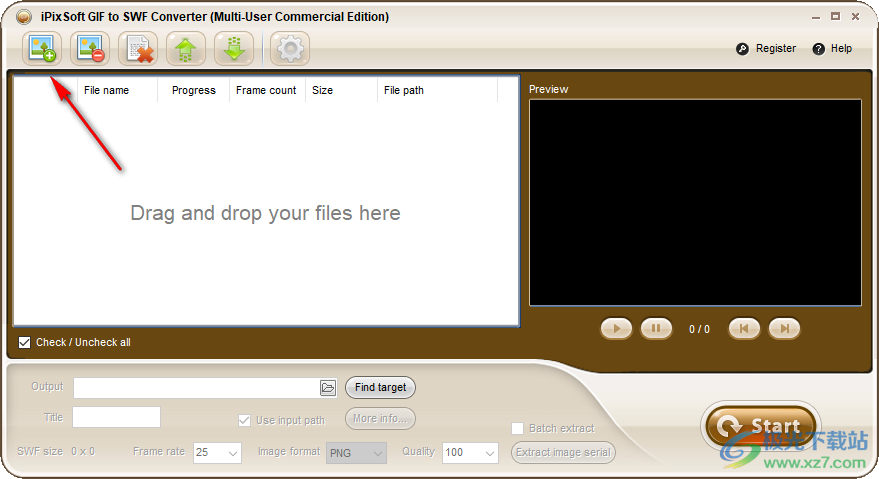
5、可以在软件界面设置输出的地址,设置新的名字,可以帧率
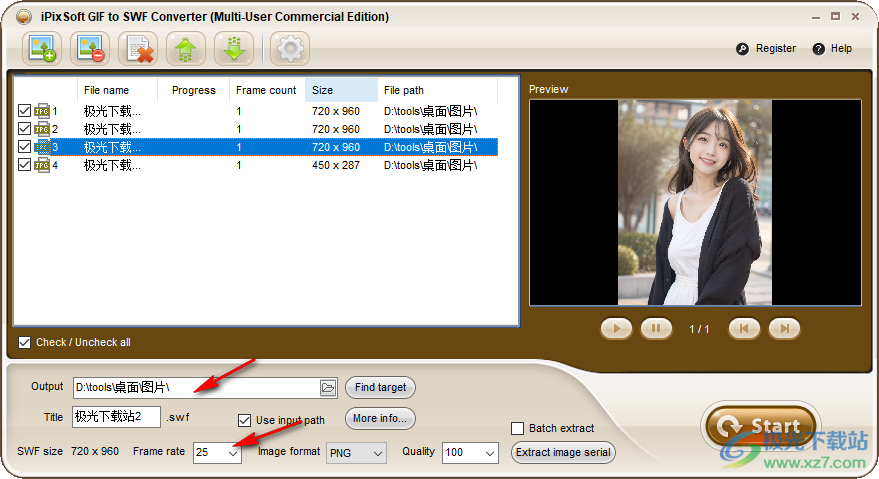
6、视频质量设置功能,默认100就可以了,如果你需要压缩质量就设置80
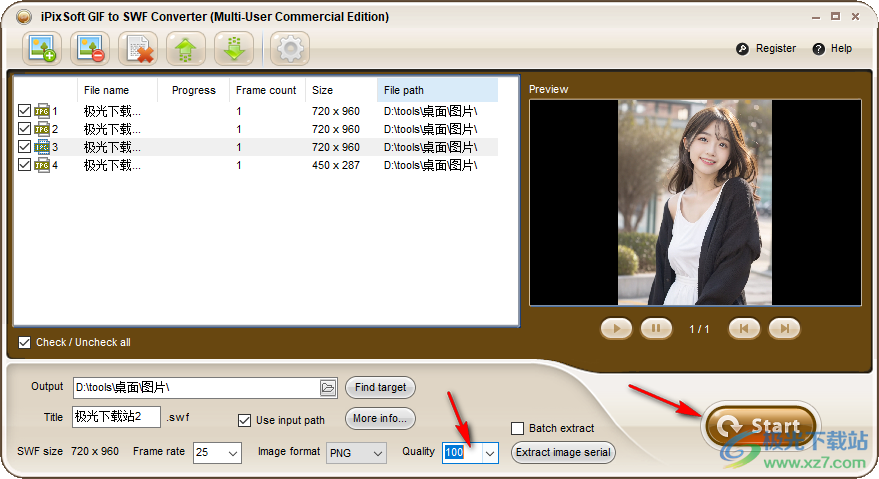
7、点击start按钮执行直接,提示Convert successfully,点击是打开保存的文件夹
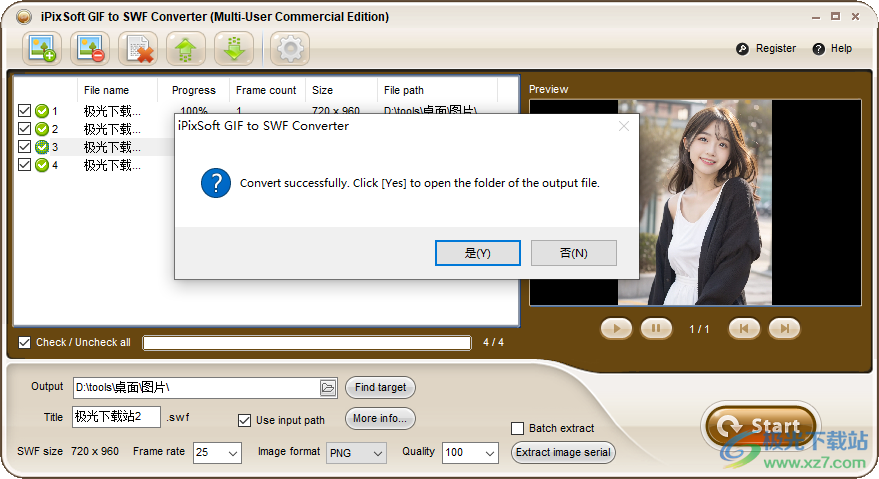
8、默认的输出设置内容
SWF帧速率:25
图像格式:PNG
SWF版本:8
图像质量:100
输出目录
与input.gif文件相同
指定的目录
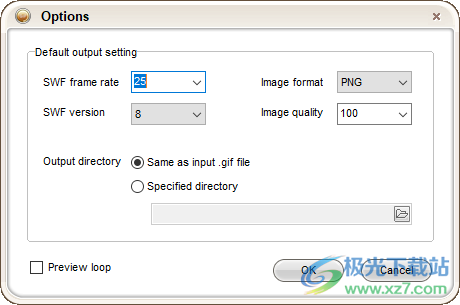
下载地址
- Pc版
iPixSoft GIF to SWF Converter(GIFl转SWF工具) v3.5.0 官方版
相关软件
本类排名
本类推荐
装机必备
换一批
谷歌浏览器Google Chromev100.0.4896.75 64位官方最新版

WinRAR官方64位v5.80 正式官方版

腾讯电脑管家win10专版v13.5.20525.234 官方最新版

iTunes 32位for Windows 12.10.8.5 多语言官方版

腾讯应用宝pc版v5.8.2 最新版

360安全卫士电脑版v13.1.0.1151 官方正式版

百度网盘pc版v7.14.2.9 官方最新版

搜狗拼音输入法电脑版v11.0.0.4909 正式版

酷狗音乐播放器电脑版v9.2.29.24113 官方最新版

爱奇艺pps影音客户端v7.10.122.2375 官方最新版

微信2022最新电脑版v3.6.0.18 官方版

wps office 2016专业版V11.1.0.7875 pro版_附序列号
- 聊天
- 微信电脑版
- yy语音
- skype
- qq电脑版
- 视频
- 优酷视频
- 腾讯视频
- 芒果tv
- 爱奇艺
- 剪辑
- 会声会影
- adobe premiere
- 爱剪辑
- 剪映
- 音乐
- 酷我音乐
- 酷狗音乐
- 网易云音乐
- qq音乐
- 浏览器
- 360浏览器
- ie浏览器
- 火狐浏览器
- 谷歌浏览器
- 办公
- wps
- 企业微信
- 钉钉
- office
- 输入法
- 五笔输入法
- 搜狗输入法
- qq输入法
- 讯飞输入法
- 压缩
- winzip
- 7z解压软件
- winrar
- 360压缩
- 翻译
- 谷歌翻译
- 金山翻译
- 英译汉软件
- 百度翻译
- 杀毒
- 360杀毒
- 360安全卫士
- 火绒软件
- 腾讯电脑管家
- p图
- 美图秀秀
- photoshop
- 光影魔术手
- lightroom
- 编程
- vc6.0
- java开发工具
- python
- c语言软件
- 网盘
- 115网盘
- 天翼云盘
- 百度网盘
- 阿里云盘
- 下载
- 迅雷
- utorrent
- 电驴
- qq旋风
- 证券
- 华泰证券
- 方正证券
- 广发证券
- 西南证券
- 邮箱
- 阿里邮箱
- qq邮箱
- outlook
- icloud
- 驱动
- 驱动精灵
- 打印机驱动
- 驱动人生
- 网卡驱动





















网友评论